修复无法复制和粘贴到远程桌面会话
已发表: 2022-12-22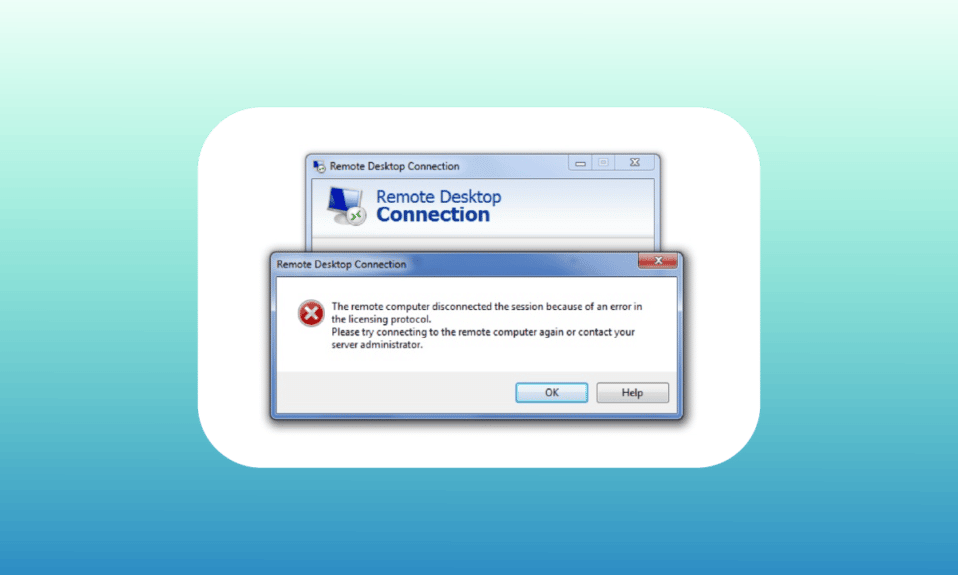
远程桌面允许用户轻松连接到远程计算机。 远程访问有助于管理应用程序、解决问题,甚至在计算机上执行管理任务。 远程桌面连接 (RDC) 通过 Internet 或网络将本地计算机连接到远程 PC。 它可以帮助您从任何位置、家里或办公室。 在这些情况下不需要网络连接。 虽然使用 RDC 对于在远程位置工作的公司或员工来说是一项资产,但当您无法复制并粘贴到远程桌面会话时,操作它有时会成为一个挑战。 如果您的连接遇到了同样的问题,那么我们为您提供了一个完美的指南,可以帮助您解决 RDC 中的复制粘贴问题。 在本文档中,我们将介绍在远程桌面中启用复制粘贴的不同方法,还将向您介绍禁用此功能的方法。 因此,让我们立即开始,了解有关在远程桌面中启用和禁用基本复制粘贴功能的所有信息。
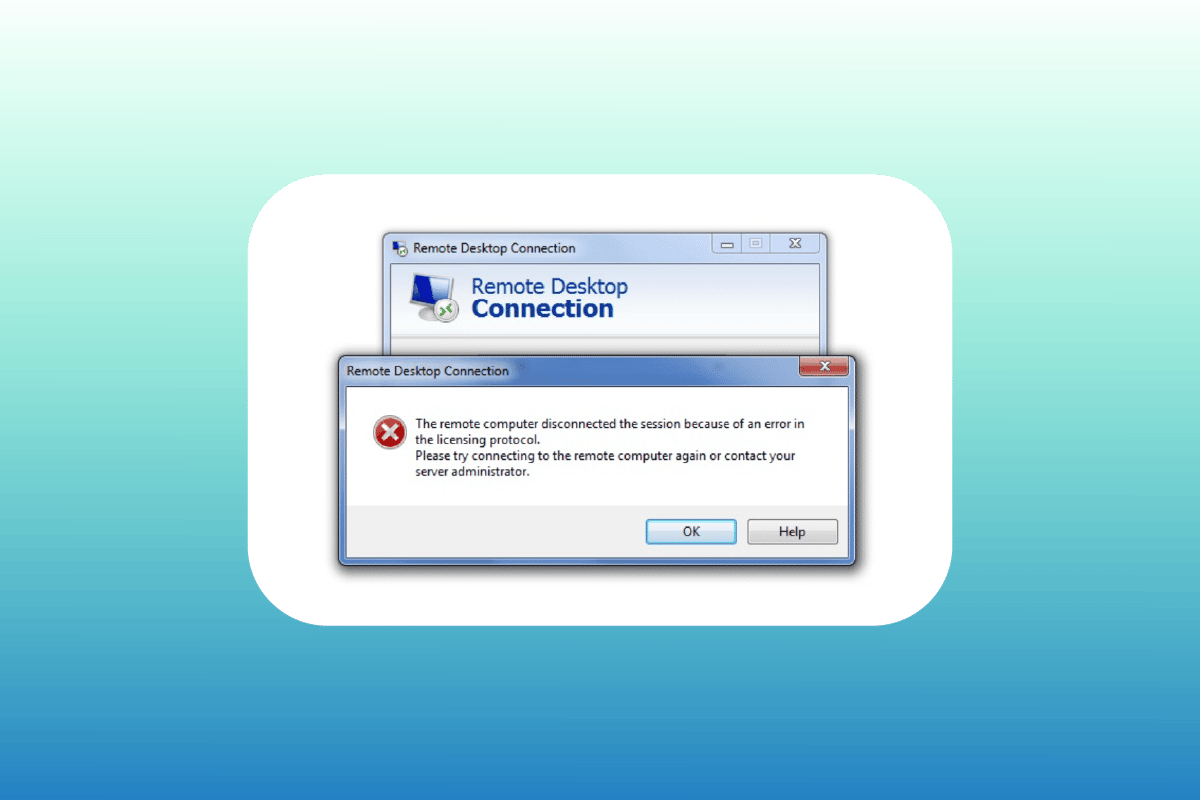
内容
- 如何修复无法复制和粘贴到远程桌面会话
- 方法一:启用剪贴板功能
- 方法二:修改注册表项
- 方法三:重启RDP监控进程
- 方法 4:在远程计算机上启用 RDP 剪贴板重定向
- 方法 5:修改组策略编辑器设置
- 如何在远程桌面中禁用复制/粘贴
如何修复无法复制和粘贴到远程桌面会话
通常,默认情况下会出现无法在远程桌面会话中复制和粘贴的情况。 虽然对于某些用户来说,剪贴板功能被禁用,但其他用户即使在启用复制/粘贴功能后也可能会遇到这个问题。 我们现在将在下面讨论多种方法,这些方法将帮助您根据不同情况解决问题:
方法一:启用剪贴板功能
在远程桌面中启用复制粘贴的第一步是确保您的剪贴板功能已启用。 可以在连接属性中打开此选项。 通过以下步骤详细了解剪贴板功能:
1. 启动搜索栏,输入远程桌面连接,然后单击打开。
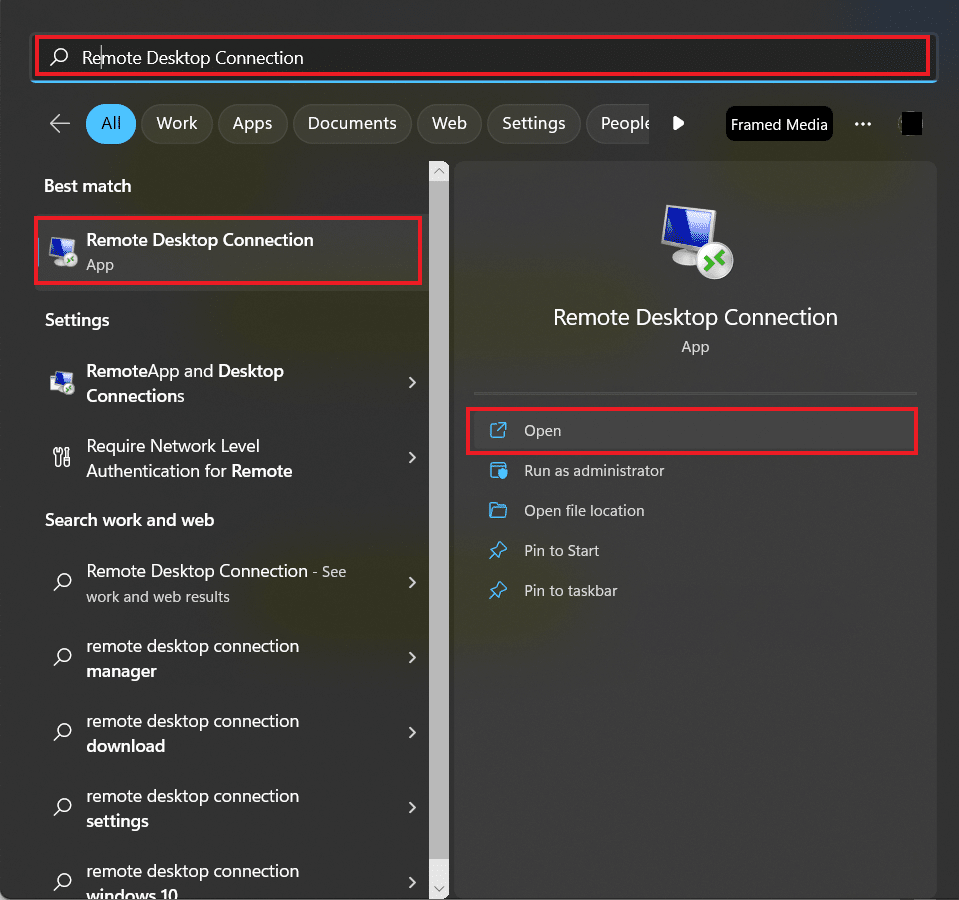
2. 在弹出框中选择显示选项。
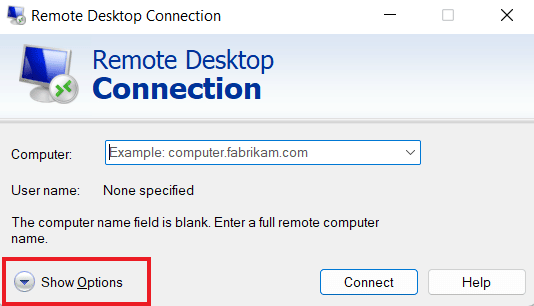
3. 现在,在“本地资源”选项卡中,选择“剪贴板”,然后单击“更多...”
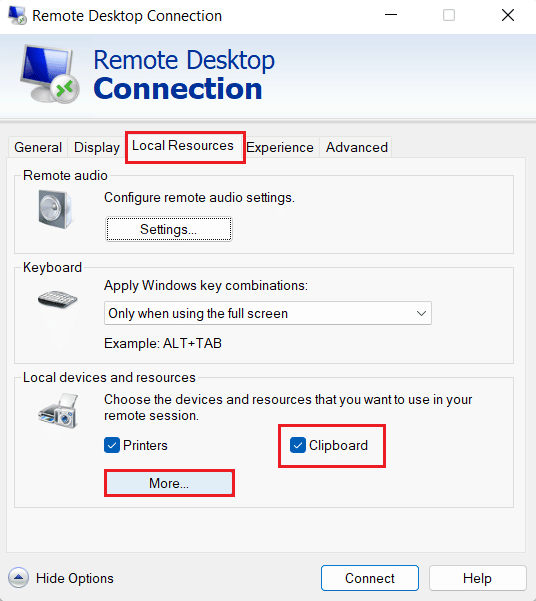
4. 在提供的列表中,选择驱动器,然后单击确定。
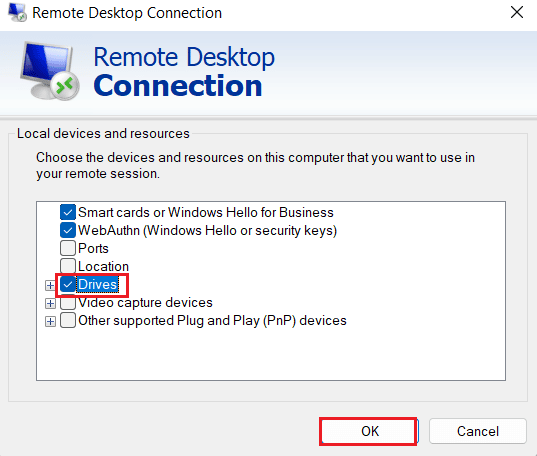
5. 现在您已经启用了在本地和远程计算机之间进行复制和粘贴的功能,请选择“常规”选项卡,然后单击“保存”。

方法二:修改注册表项
复制/粘贴在 RDP 中不起作用的问题也可以通过在系统注册表编辑器中进行更改来解决。 按照下面给出的步骤进行注册表编辑器更改:
1. 同时按下Windows + R 键打开“运行”对话框。
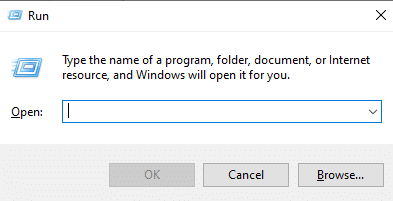
2. 现在,键入regedit命令并按Enter 键启动注册表编辑器。
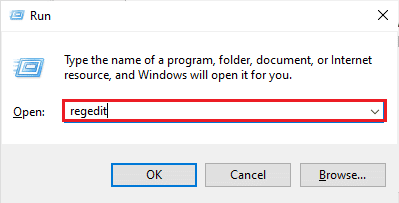
3. 点击“文件”选项卡并从菜单中选择“导出”以创建新的注册表备份。
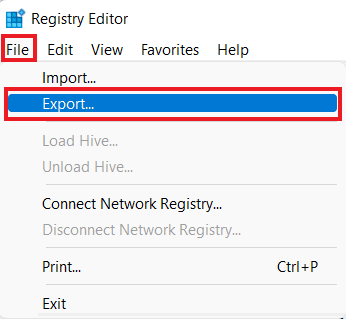
4. 创建注册表备份后导航到给定的关键文件夹路径。
计算机\HKEY_LOCAL_MACHINE\SOFTWARE\Policies\Microsoft\Windows NT\Terminal Services
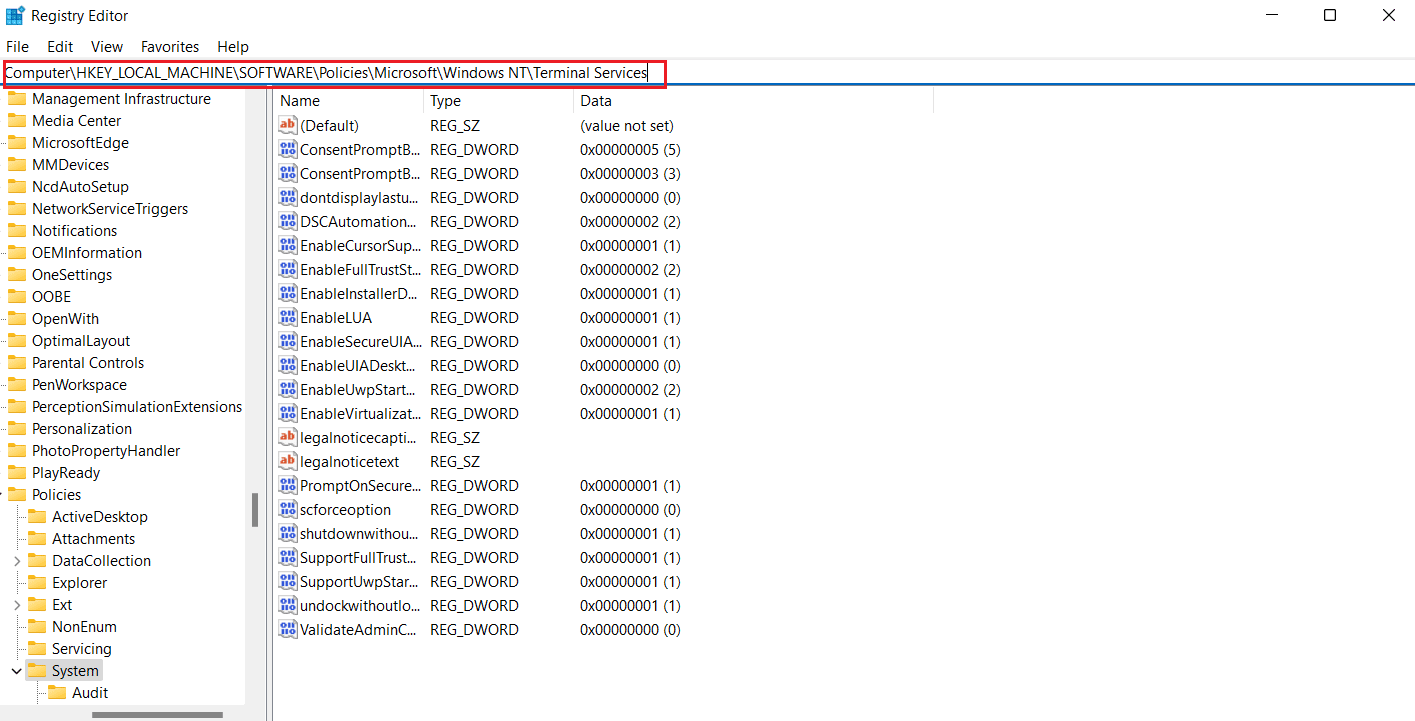
5. 现在,右键单击空格并点击新建以创建一个DWORD(32 位)值。
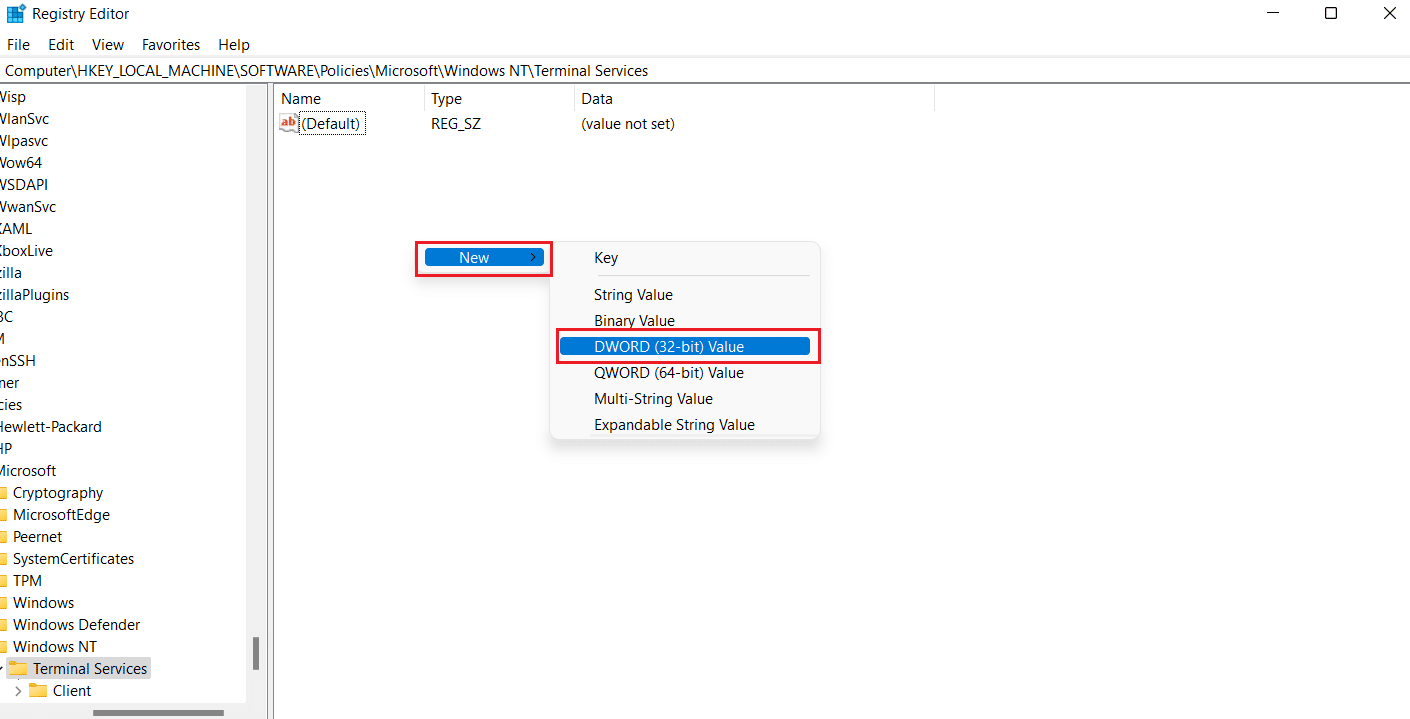
6. 接下来,将新创建的值重命名为DisableClipboardRedirection 。
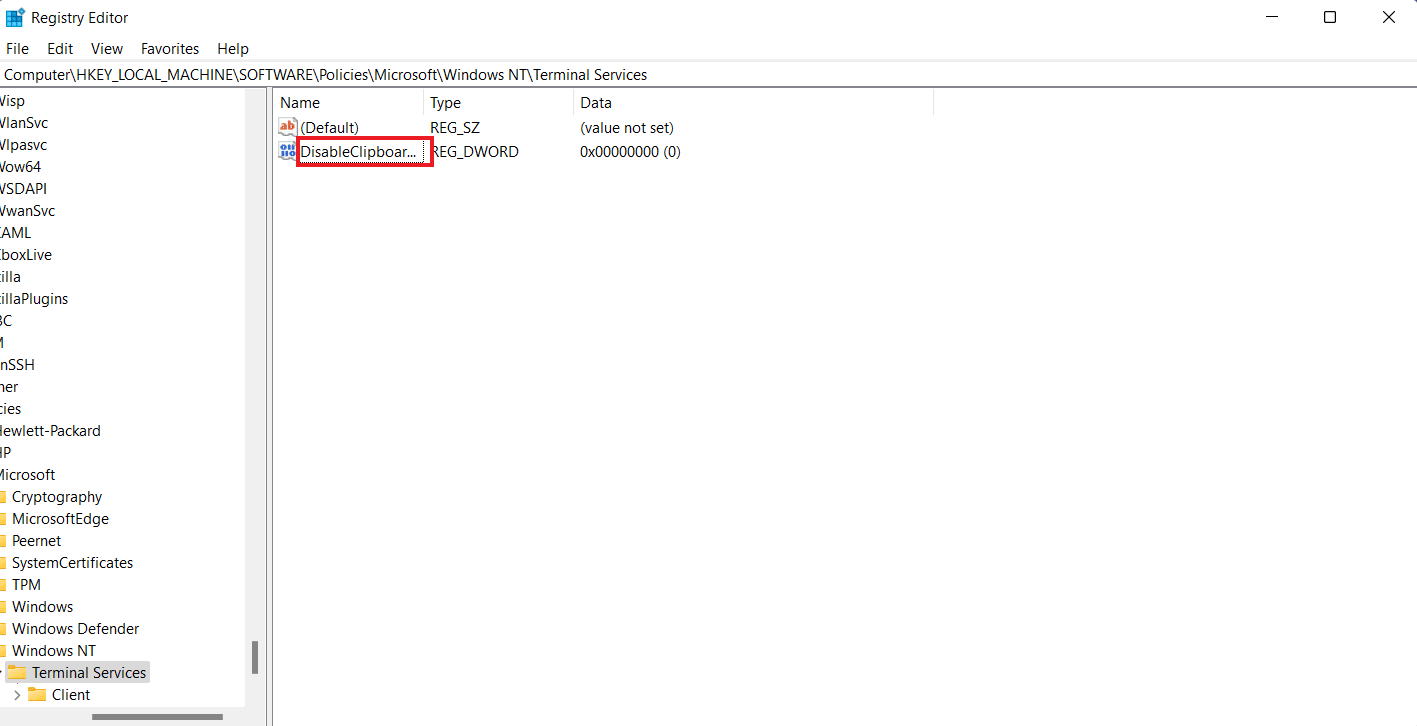
7. 现在,双击它以将值设置为0 ,然后单击确定。
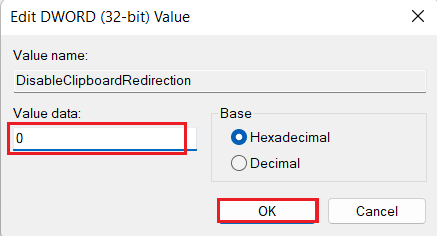
8. 再次右键单击空格以通过选择DWORD (32-bit) Value创建一个新值。
9. 现在,将其重命名为DisableDriveRedirection 。
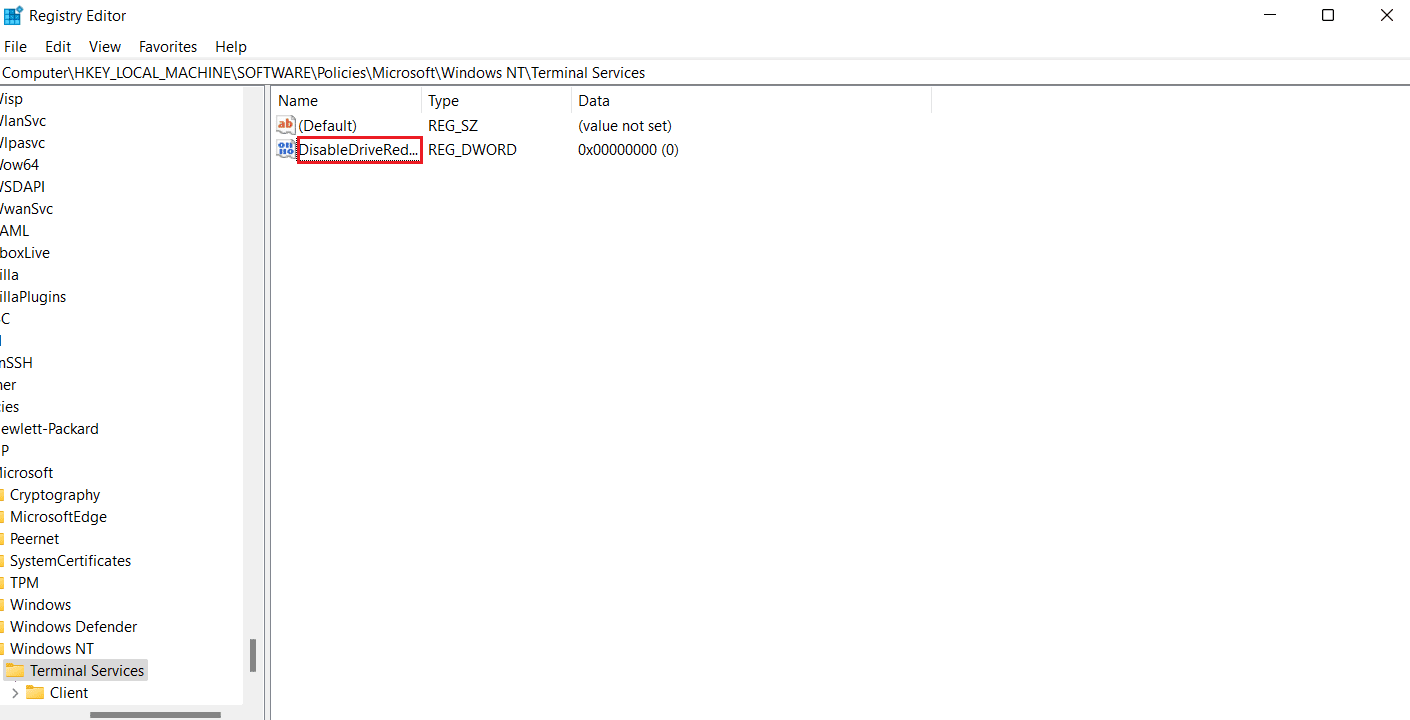
10. 双击它,将其值设置为0 ,最后选择确定。
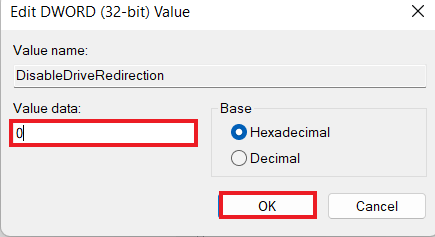
保存所做的更改后,关闭注册表编辑器并重新启动您的设备。 现在,检查复制/粘贴在 RDP 中不起作用是否已在您的远程桌面中得到解决。
另请阅读:修复远程桌面无法连接到远程计算机
方法三:重启RDP监控进程
要在远程桌面中启用 Ctrl C 和 Ctrl V,您还可以尝试终止远程桌面协议监控进程 (rdpclip.exe)。 这也被称为修复 Windows 远程桌面复制粘贴问题的最可靠方法之一。
注意:连接到远程桌面/计算机以执行以下步骤。
1. 按Ctrl + Alt + End打开远程桌面上的任务管理器窗口。
2. 打开详细信息选项卡并右键单击rdpclip.exe进程并选择结束任务。
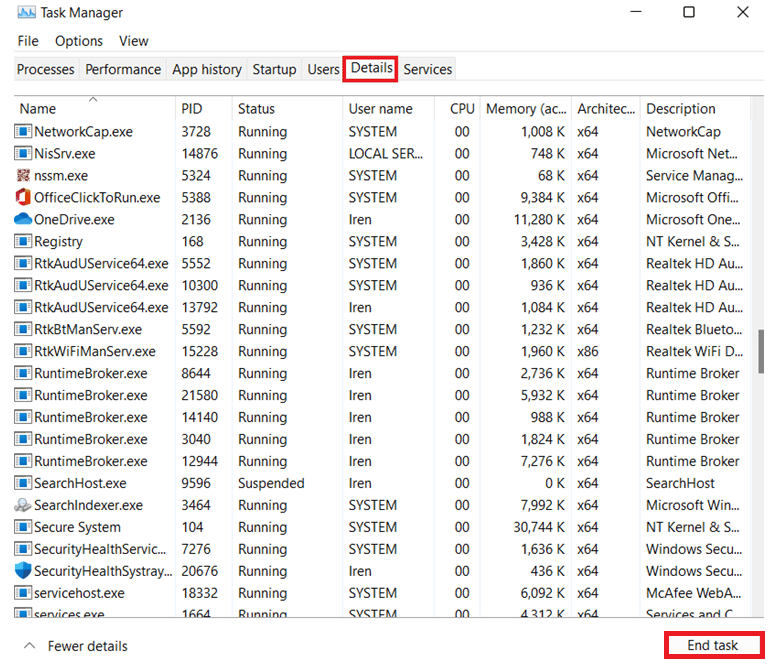
3. 现在,选择“文件”选项卡并单击“运行新任务” 。
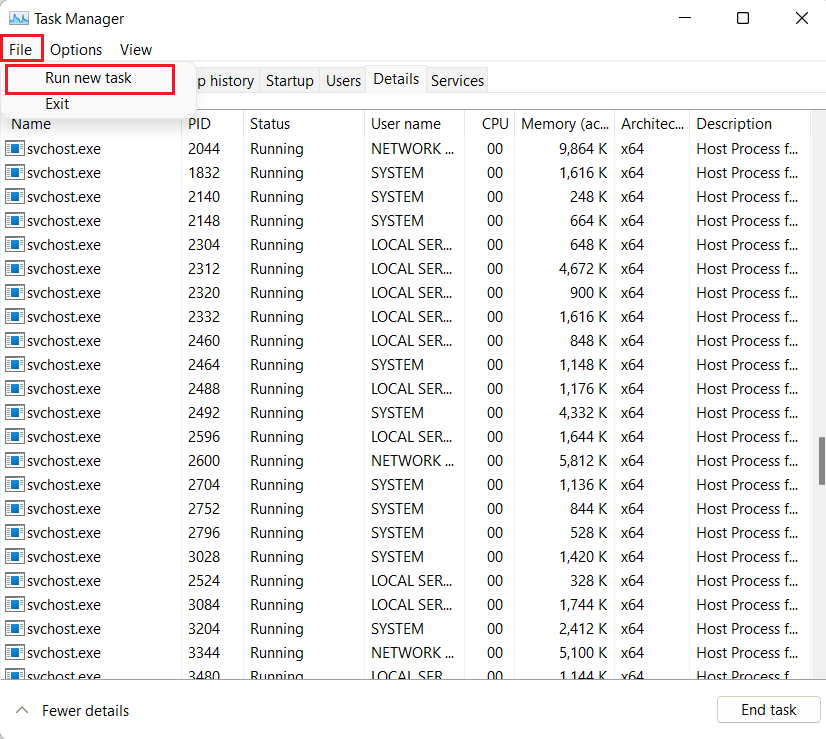

4. 在框中键入rdpclip并单击确定。
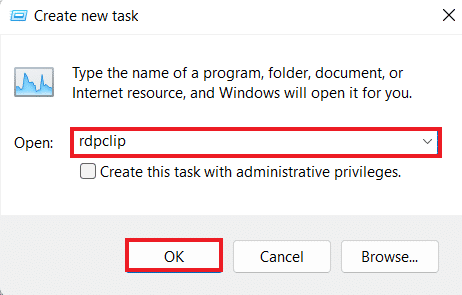
现在,远程桌面上的复制粘贴功能应该可以使用了。
方法 4:在远程计算机上启用 RDP 剪贴板重定向
如果您仍然无法复制和粘贴到远程桌面会话,您也可以尝试在远程计算机上启用远程桌面剪贴板重定向。 要启用它,请执行以下步骤:
1. 在远程计算机上,同时按Windows + R 键打开“运行”对话框。
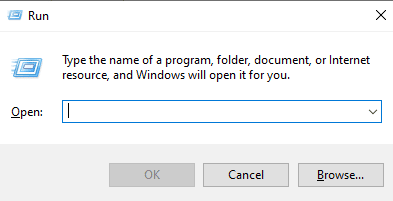
2. 键入regedit并按Enter 键打开注册表编辑器。
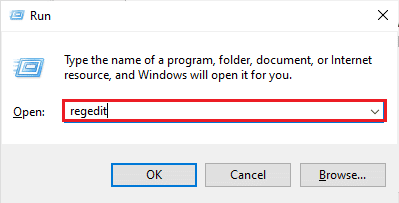
3. 现在,导航到给定的关键文件夹路径。
计算机\HKEY_LOCAL_MACHINE\SYSTEM\CurrentControlSet\Control\终端服务器\Wds\rdpwd
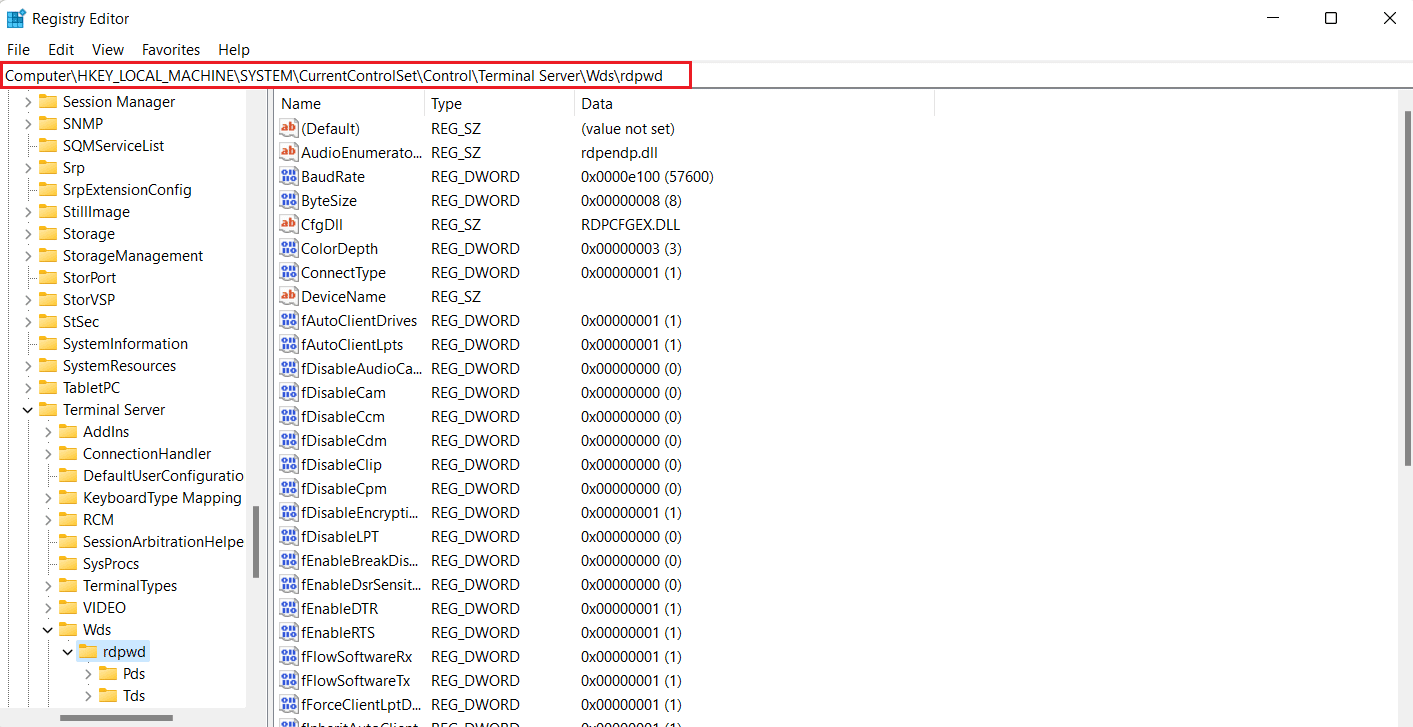
5. 现在,在右窗格中将 fDisableClip值设置为0 ,然后单击“确定”。
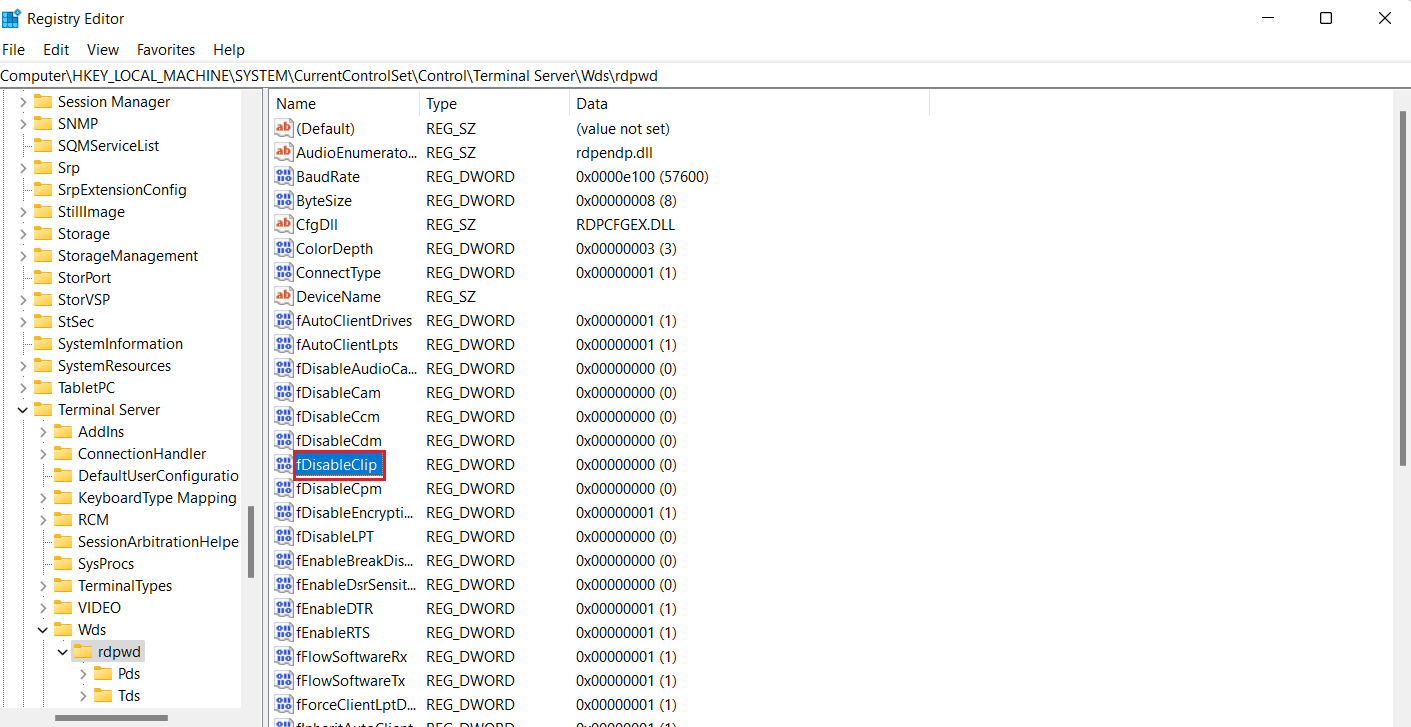
6.接下来,导航到以下关键文件夹位置。
Computer\HKEY_LOCAL_MACHINE\SYSTEM\CurrentControlSet\Control\Terminal Server\WinStations\RDP-Tcp
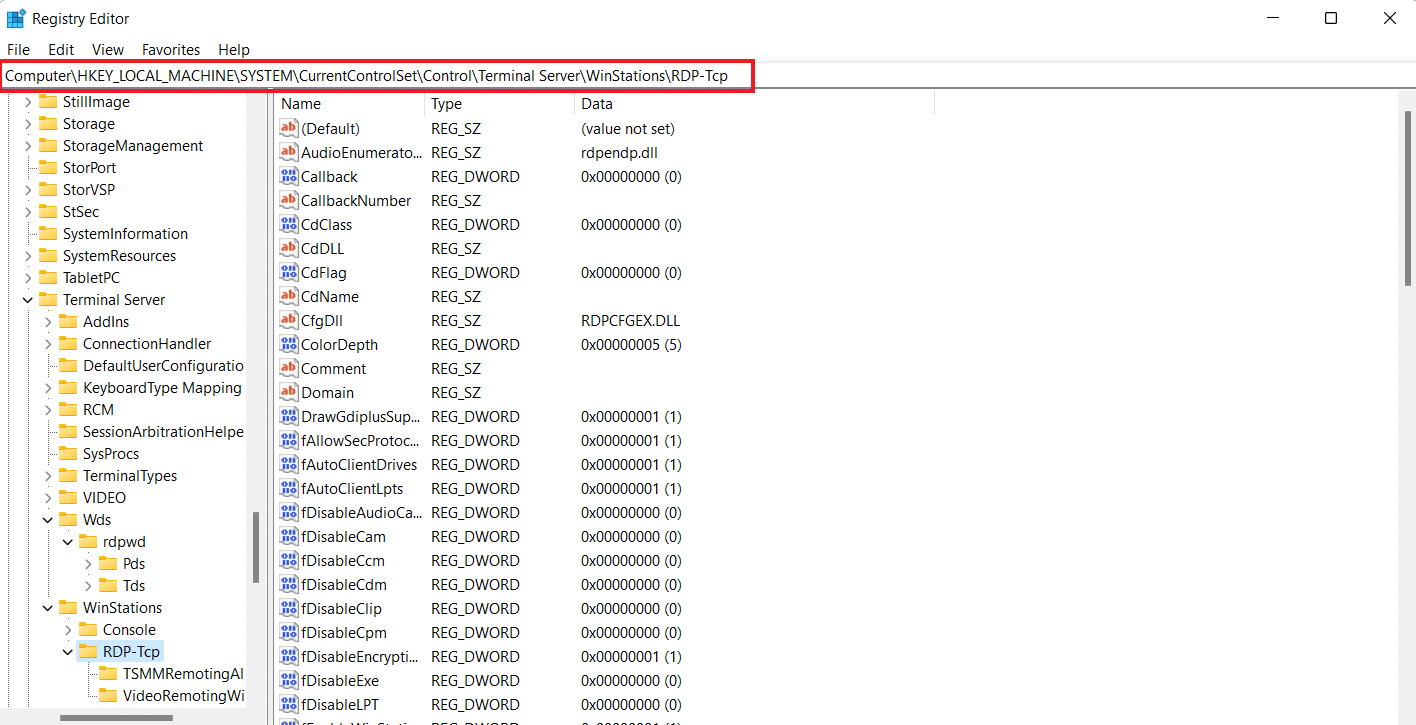
7. 将fDisableClip的值设置为0 ,然后单击OK 。
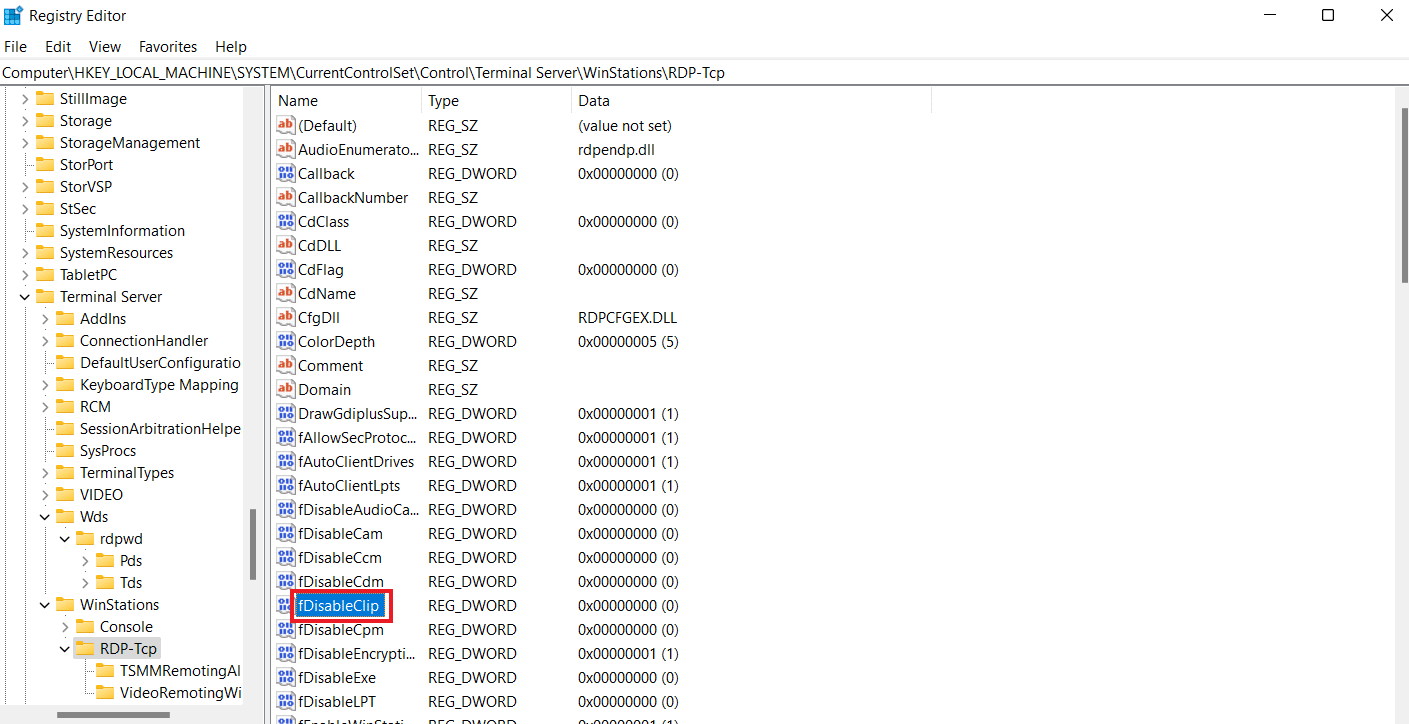
8.现在,关闭注册表编辑器后重新启动PC ,并检查您是否成功启用了远程桌面中的Ctrl C和Ctrl V。
另请阅读:修复远程桌面无法在 Windows 10 中连接
方法 5:修改组策略编辑器设置
如果您无法复制并粘贴到远程桌面会话,您可以选择的最后一种方法涉及修复组策略中的问题。 让我们看看下面的步骤,以了解有关此方法的更多信息:
注意:以下步骤只能在 Windows Professional 和 Server 版本上执行。
1. 打开运行对话框。
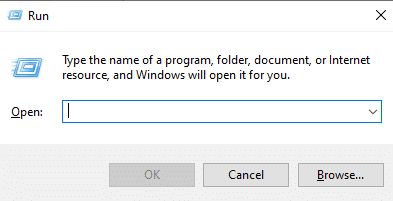
2. 在文本字段中输入gpedit.msc并按下回车键。
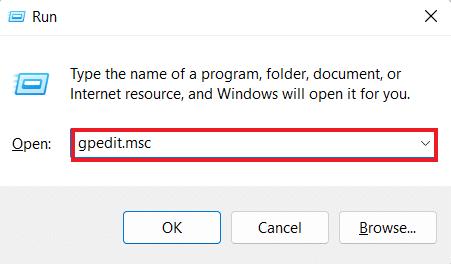
3. 现在,导航到本地组策略编辑器中的给定路径。
计算机配置\管理模板\Windows 组件\远程桌面服务\远程桌面会话主机\设备和资源重定向
4. 现在,打开右侧的不允许剪贴板重定向策略。
5. 现在,将此策略设置设置为禁用,单击应用,然后单击确定。
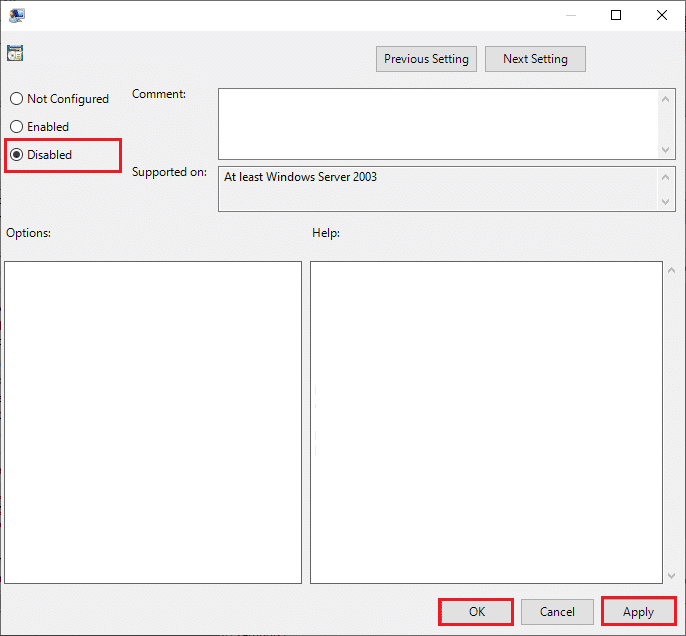
6. 关闭组策略编辑器后,在搜索菜单中搜索命令提示符并选择以管理员身份运行。
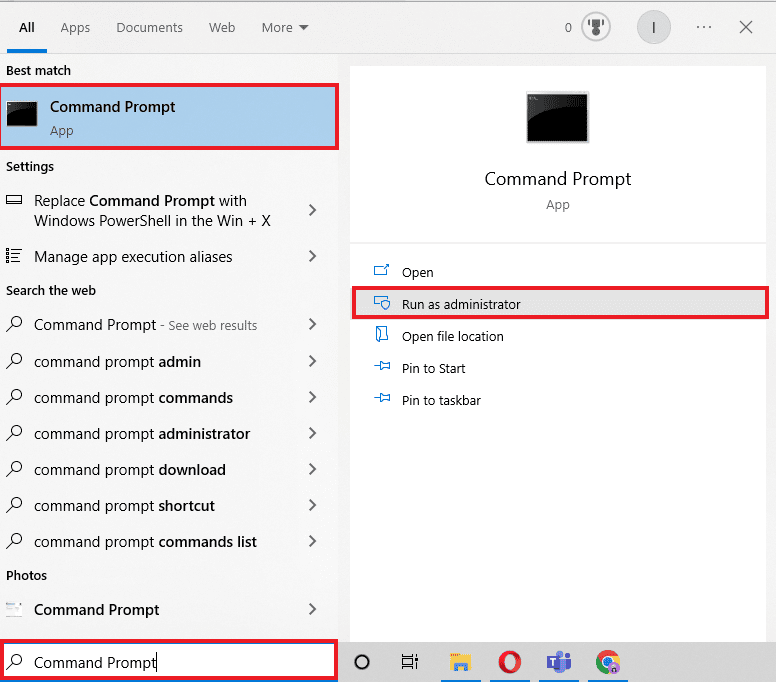
7. 现在,输入gpupdate /force命令并重新启动系统。
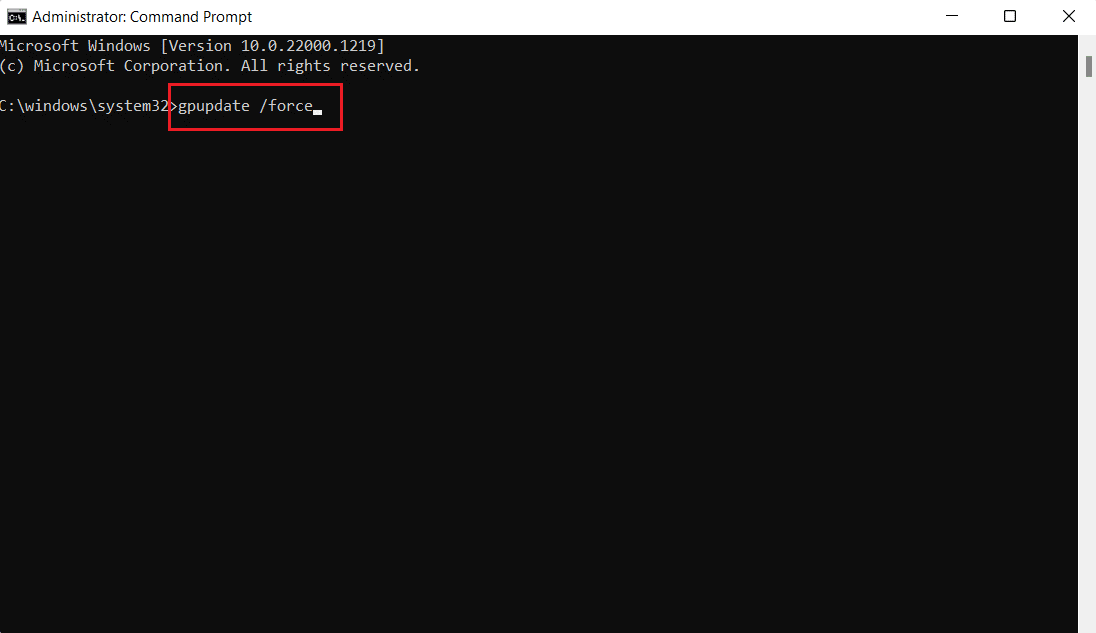
另请阅读:修复诊断策略服务未运行错误
如何在远程桌面中禁用复制/粘贴
您还可以借助组策略编辑器禁用远程桌面中的复制和粘贴功能。 请按照以下步骤禁用此功能:
1. 在远程桌面上启动“运行”对话框。
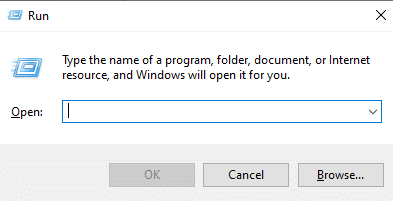
2. 键入gpedit.msc命令并按回车键。
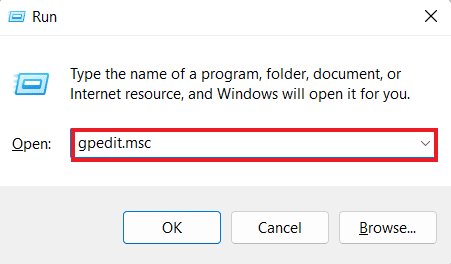
3. 现在,导航到以下位置路径。
计算机配置\管理模板\Windows 组件\远程桌面服务\远程桌面会话主机\设备和资源重定向
4. 打开窗口右侧的不允许剪贴板重定向策略。
5. 将策略设置为已启用,单击应用,然后单击确定。
完成后,远程桌面上的复制和粘贴功能将被禁用。 如果要在远程桌面中启用复制粘贴,请按照上述步骤操作,但在步骤 5中选择禁用选项。
常见问题 (FAQ)
Q1。 为什么复制粘贴功能在 RDP 中不起作用?
答。 如果复制和粘贴功能在您的 RDP 中不起作用,则可能是由于远程计算机中的rdpclip.exe 程序所致。 重新启动程序可以帮助您解决问题。
Q2。 为什么我突然无法执行复制粘贴命令?
答。 复制粘贴命令突然出现问题的原因可能是破坏或禁用剪贴板的恶意软件或病毒。
Q3. 如何将 Ctrl Alt 发送到远程桌面?
答。 要将 Ctrl Alt 发送到远程桌面,您可以同时按键盘上的Ctrl + Alt + End 键。
Q4. Ctrl Alt Del 在远程桌面上有什么作用?
答。 远程桌面上的Ctrl + Alt + Del 组合键会显示一个菜单,通过该菜单可以访问任务管理器、切换用户、注销和锁定。
Q5. 如何使用键盘在远程桌面和本地桌面之间切换?
答。 要使用键盘在远程桌面和本地桌面之间切换,您可以同时使用Win + Ctrl + 左/右键。
推荐的:
- 如何在 Google 文档中添加箭头、上标和符号
- 修复 Microsoft IPP 类驱动程序不提供颜色,仅提供灰度
- 6 修复了本地打印机在远程桌面中不显示的问题
- 修复远程桌面连接发生内部错误
我们希望我们关于无法复制和粘贴到远程桌面会话的文章能够提供足够的信息,以指导您通过不同的方式来帮助您解决此问题。 让我们知道哪种方法为您带来了积极的结果。 此外,如需更多建议、疑问或疑问,您可以通过在下方留下您的评论与我们联系。
